 پرونده های چند رسانه ای در وردپرس
پرونده های چند رسانه ای در وردپرس
اگر به تازگی با وردپرس آشنا شدهاید و هنوز با خیلی از قابلیتهای این نرمافزار پیشرفته آشنایی ندارید، توصیه میکنیم از نکات مربوط به آموزش وردپرس استفاده کنید. طی این آموزشها به تدریج با خیلی از امکانات این نرمافزار همانند افزودن پرونده چند رسانه ای در وردپرس آشنا میشوید.
آیا میدانید که از طریق پنل مدیریت وردپرس میتوان فایلها را آپلود و سایت خود را از بسیاری از مشکلات امنیتی حفظ کرد؟ در ضمن شما میتوانید فایلها را به طور مستقیم به عنوان یک پست آپلود کنید یا اینکه آنها را به صورت پیشنویس قرار دهید.
آنچه در این مقاله به اختصار خواهید خواند:
- افزودن پرونده چند رسانه ای در وردپرس به صورت پیش نویس
- دو روش افزودن پرونده چند رسانه ای در وردپرس
- افزودن پرونده چند رسانه ای در وردپرس از طریق ویرایشگر کلاسیک
- افزودن پرونده چند رسانه ای در وردپرس با ویرایشگر گوتنبرگ
- افزودن پرونده چند رسانه ای در وردپرس با کمک مرورگر بارگذاری
- نحوه بارگذاری فایل PDF در وردپرس
افزودن پرونده چند رسانه ای در وردپرس به صورت پیش نویس
با توجه به کارایی سایت خود شما میتوانید فایلها را به صورت دستهای آپلود و ذخیره کنید و در صورت نیاز بعدها از آنها بهره ببرید. برای مثال اگر سایتی دارید که مربوط به گردشگری و توریستی است و قصد دارید تصاویری از سفر اخیر خود به شیرگاه را آپلود کنید، گزینههای مختلفی پیشرو شما خواهد بود.
در صورتی که زمان کافی دارید، میتوانید تصاویر سفر اخیر خود را به صورت دستهای آپلود کنید و به تدریج در صورت نیاز از آنها کمک بگیرید. افزودن پرونده چند رسانه ای در وردپرس یکی از بهترین قابلیتها برای ذخیره و پیشنویس فایلهایی است که در آینده باید به نمایش گذاشته شوند. برای پیشنویس و آپلود این فایلها طبق مراحل زیر پیش بروید:
- به پنل مدیریت وردپرس بروید
- از منوی اصلی، مدیا یا رسانه را انتخاب کنید و سپس افزودن را بزنید
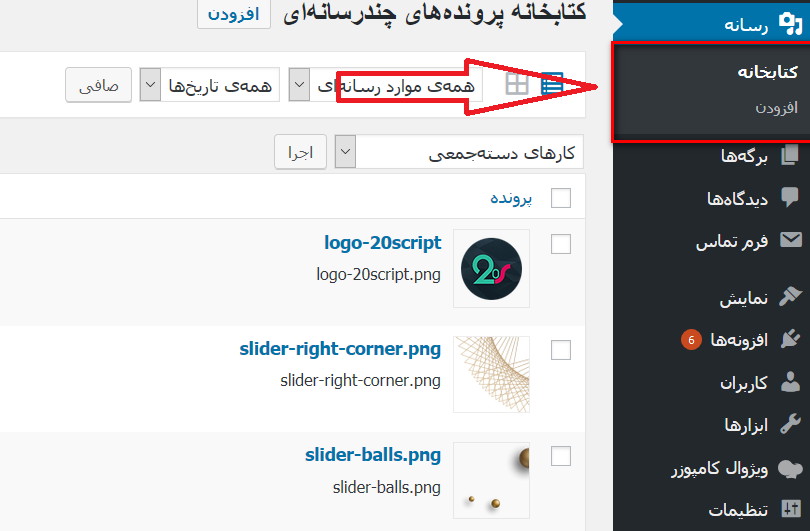
- کادر بزرگی برای شما باز میشود که شما میتوانید فایلهای مورد نظرتان را از رایانه خود انتخاب کنید و به درون این کادر بکشید یا حتی میتوانید فایلهای منتخب خود را انتخاب کنید
- بعد از انتقال فایلهای موردنظر به کادر، خیلی سریع آپلود شروع میشود
دو روش افزودن پرونده چند رسانه ای در وردپرس
به منظور افزودن پرونده چند رسانه ای در وردپرس میتوانید از 2 روش استفاده کنید. در صورتی که پیشتر پستی را شروع کرده باشید نیازی نیست به منظور آپلود یک فایل در کار خود وقفهای ایجاد کنید. در واقع میتوانید به هنگام ویرایش آن پست، فایلها را آپلود کنید و سپس این فایلها را برای زمان مناسب نگهدارید. در ادامه 2 روش افزودن پرونده چند رسانهای را برای شما شرح میدهیم.
افزودن پرونده چند رسانه ای در وردپرس با کمک ویرایشگرها
بعد از ورود به وردپرس و کلیک بر روی منوی داشبورد در بالای صفحه میتوانید فایلهای مورد نظر خود را آپلود کنید. با کمک ویرایشگرهای وردپرس میتوانید به 3 روش پرونده چند رسانهای ایجاد کنید:
- پست
- صفحه
- پیشنویس
شاید برایتان سوال شود در مسیر افزودن پرونده چند رسانهای به کمک ویرایشگرهای وردپرس، فایلها با چه فرمتی باید آپلود شوند. خبر خوب اینکه با کمک این ویرایشگرها تمام فرمتهای تصاویر، فرمتهای نگارشی همانند PDF، فرمتهای شنیداری، و ویدئویی را میتوان آپلود کرد.
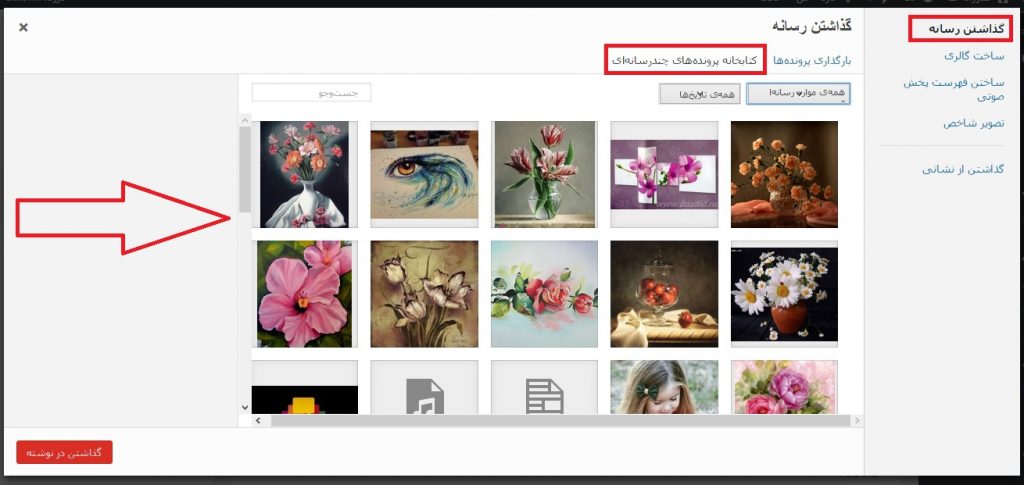
ناگفته نماند تمام هاستها اجازه آپلود این فایلها را نمیدهند. در برخی مواقع نیز هاست شما اجازه آپلود فایلهای بزرگ را نمیدهد. در صورت بروز هرگونه مشکل میتوانید با میزبان هاست خود نیز صحبت کنید و از او راهنمایی بگیرید.
افزودن فایل در پست وردپرس
از منوی داشبورد وردپرس خود پستها را انتخاب کنید و سپس افزودن پست جدید را در نظر بگیرید تا صفحه افزودن پست جدید برای شما باز شود. در منوی آپلود نوع فایل مورد نظر خود را انتخاب کنید و در ادامه این مراحل، صفحه افزودن فایلهای چند رسانهای از رایانه خود را مشادهده خواهید کرد.
بر روی دکمه انتخاب فایل بزنید و فایل مورد نظر خود را در راستای بارگذاری در این کادر، انتخاب کنید. به خاطر داشته باشید برای بارگذاری چندین فایل میتوانید از دکمه شیفت استفاده کنید. در آخر بر روی Open بزنید. زمانی که فایل شما آپلود شد شکل نهایی آن ظاهر میشود. در انتها شما باید بر روی درج پست کلیک کنید.
افزودن فایل در صفحه
در منوی داشبورد بر روی صفحات بزنید و سپس افزودن صفحه جدید را انتخاب کنید. در ادامه صفحهای مقابل شما باز میشود که برای افزودن صفحه جدید تعبیه شده است. در منوی آپلود نوع فایلی که میخواهید آپلود کنید را در نظر بگیرید و صفحه افزودن فایلهای رسانه از رایانه در مقابل شما ظاهر میشود.
انتخاب فایل را بزنید تا کادری برای شما نمایش داده شود. فایلی که باید در این کادر بارگذاری شود را انتخاب کنید. به منظور انتخاب چند فایل کلید شیفت را بزنید. مابقی مراحل افزودن پرونده چند رسانه ای در وردپرس به صورت صفحه، شبیه به افزودن فایل به شکل پست است.
افزودن پرونده چند رسانه ای در وردپرس با کمک نرمافزار FTP
اگر قصد دارید فایلها و پروندههای چند رسانهای خود را در هاست اصلی وب خود آپلود کنید بهتر است از نرمافزار FTP کمک بگیرید. این نرمافزار امکانات و قابلیتهای رایگانی دارد. میتوان گفت رابط کاربری این نرمافزار بهتر از افزودن پرونده چند رسانه ای در وردپرس با کمک ویرایشگرها خواهد بود.
نحوه راهاندازی سرور اصلی سایتها در هر هاست متفاوت با هاست دیگر است. به طور کلی بعد از نصب وردپرس خود بر روی هاست مورد نظر میتوانید پروندههای چند رسانهای خود را نیز بارگذاری کنید. در نظر داشته باشید رایجترین روش برای افزودن پرونده چند رسانهای از طریق ویرایشگرهای وردپرس خواهد بود.
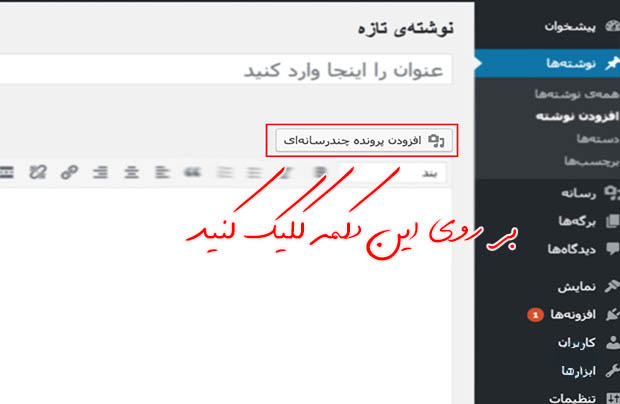
افزودن پرونده چند رسانه ای در وردپرس از طریق ویرایشگر کلاسیک
- بر روی افزودن رسانه کلیک کنید
- نوار بارگذاری یا آپلود فایل را بزنید
- یک کادر بزرگ میبینید که میتوانید فایلهای مورد نظر خود را از رایانهاتان به درون این کادر بکشید، سپس بر روی دکمه انتخاب فایل بزنید تا صفحه دیگری برای شما باز شود
- در صورتی که قصد ندارید در حال حاضر از فایلها استفاده کنید، بهتر است تیک آنها را بردارید. در این صورت فایلها همچنان برای استفاده بعدی شما باقی میمانند
افزودن پرونده چند رسانه ای در وردپرس با ویرایشگر گوتنبرگ
- ویرایشگر پست را باز کنید
- یکی از نمادهای + را بزنید
- بلوک فایل را بیابید و بر روی آن کلیک کنید
- در ادامه یک بلوک فایل در بدنه پست شما ظاهر میشود. از اینرو میتوانید فایلها را از رایانه خود به درون کادر مورد نظر بکشید یا روی دکمه بارگذاری و کتابخانه رسانه کلیک کنید
افزودن پرونده چند رسانه ای در وردپرس با کمک مرورگر بارگذاری
در افزودن پرونده چند رسانه ای در وردپرس و به منظور استفاده در آینده میتوانید از مرورگر بارگذاری استفاده کنید و کافی است از منوی داشبورد، رسانه را انتخاب کنید و سپس روی افزودن رسانه جدید بزنید. صفحه آپلود رسانه جدید نمایش داده میشود.
فراموش نکنید فرقی ندارد شما فایل خود را به صورت یک پست یا صفحه در معرض نمایش بگذارید، در هر حال میتوانید از مرورگر بارگذاری کمک بگیرید. کافی است بعد از انتخاب فایل، مرورگر بارگذاری را انتخاب کنید. زمانی که مرورگر بارگذاری ظاهر شد، انتخاب فایل را بزنید تا کادر مورد نظر برای شما باز شود.
در این مرحله باید فایل مورد نظر خود را در این کادر بارگذاری کنید. باز هم به منظور انتخاب چندین فایل از کلید شیفت استفاده کنید و در آخر بر روی بارگذاری بزنید.
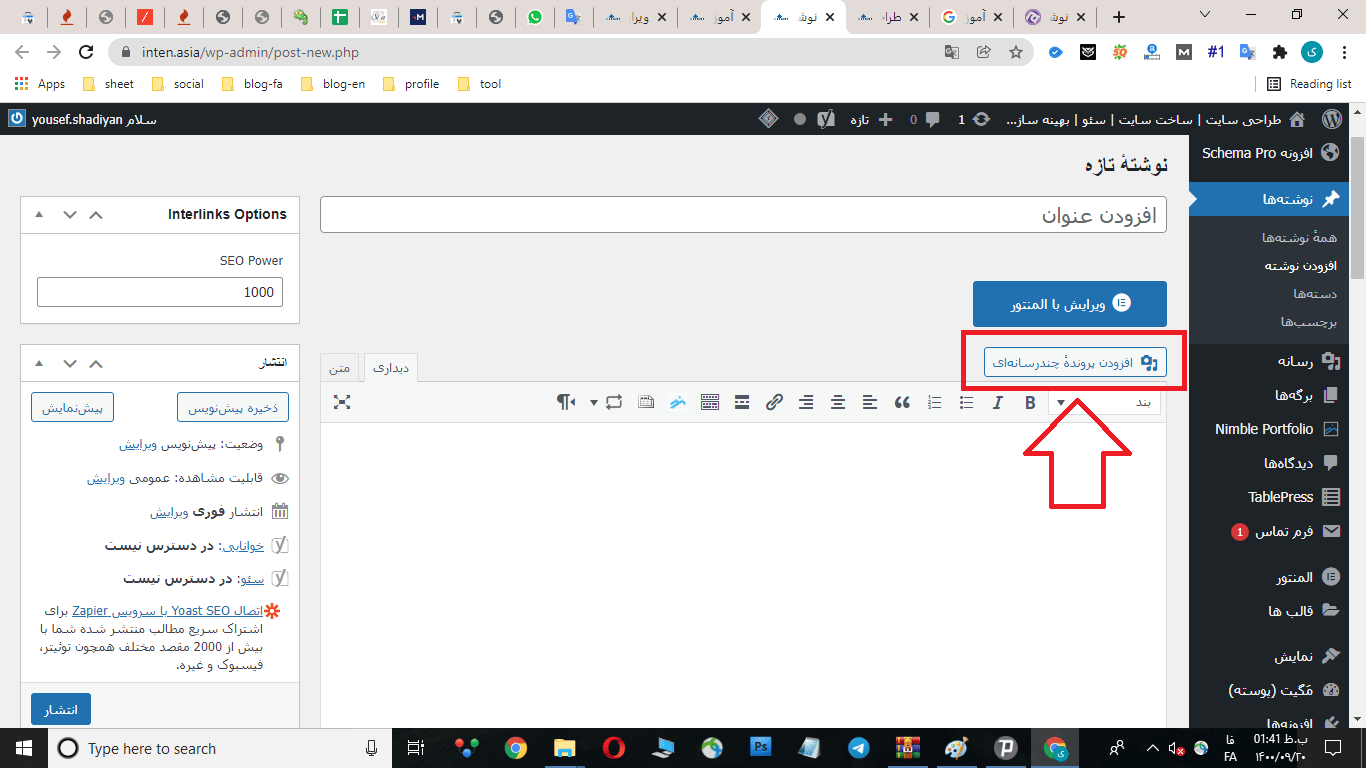
نحوه بارگذاری فایل PDF در وردپرس
آیا به دنبال راهی هستید تا فایلهای PDF را در سایت وردپرس خود آپلود کنید؟ وردپرس به شما این امکان را میدهد تا فایلهای PDF را خیلی راحت آپلود کنید و آنها را برای دانلود در دسترس قرار دهید. با کمک بارگذاری این فایلها هر چه مشتریان و کاربران بیشتری فایل شما را دانلود کنند، برای سایت شما بهتر خواهد بود.
فایلهای PDF یکی از محبوبترین فرمتهای فایلی است که آپلود آنها در وبسایت وردپرسی مزایای خوبی دارد. با تبدیل راهنماها و آموزشهای طولانی به فایلهای PDF محتوا را با تغییر کاربری روبهرو میکنید. در ادامه همین فایلها را به عنوان محتوای انحصاری در اختیار کاربران قرار دهید. در ضمن برای ایجاد فهرستی از ایمیلهای کاربران میتوانید از همین فایلها کمک بگیرید.
یکی دیگر از مزایای آپلود فایلهای وردپرسی به شکل PDF افزایش تعامل کاربر و کمک به کاهش نرخ پرش از سایت خواهد بود. زمانی که به بازدیدکنندگان خود اجازه میدهید فایل PDF را دانلود کنند در واقع نرخ پرش سایت خود را کاهش میدهید. حتی از این محتوای ممتاز و انحصاری میتوانید برای ارائه دوره آموزشی یا عضویت در سایت خود استفاده کنید.
در پایان اینکه افزودن پرونده چند رسانه ای در وردپرس شاید کمی با پیچیدگی همراه باشد، ولی کار سختی نیست. همچنین برای آپلود و اضافه کردن فایلهای متخلف به وردپرس هیچ محدودیتی نخواهید داشت. بدینترتیب، انواع عکسها، فیلمها، و سایر فایلها را با کمک ویرایشگرهای وردپرس بارگذاری کنید.
منبع:
https://www.pair.com/support/kb/tutorial-uploading-files-to-wordpress/
https://codex.wordpress.org/Uploading_WordPress_to_a_remote_host
https://codex.wordpress.org/Uploading_Files
https://www.wpbeginner.com/beginners-guide/how-to-upload-pdf-files-to-your-wordpress-site/





مهرداد
سلام دوستان و مدیران عزیز
من یه مشکل در گذاشتن عکس تو پست دارم اونم اینه که وقتی عکس رو در صفحه میزارم ووقتی میانه رو انتخاب میکنم عکس در صفحه سایت تو قسمت سمت راست نمایش داده می شود و هر کاری میکنم تو قسمت میانه نمایش نمیده دلیل این مشکل چی میتونه باشه؟؟؟
Bahar 12 سال عضو همیار وردپرس
سلام
این مشکل از نوع قالب شماست که مطابقت نداره با این مورد
رضا چراغی وش
سلام من در زدن سایت مبتدی هستم!و به تازگی اولین سایتم رو که سایت خبری هست زدم!
الان به شدت دنبال پوسته مناسب سبک و ساده و زیبا هستم! میشه پیشنهاد بدید؟وب سایت گیم هست و اخبار و تحلیل قراره توش نوشته بشه.
سوالم اینه ایا هر کسی می تونه به راحتی الان تو سایتم ثبت نام کنه؟یا باید افزونه ای یا عملی انجام بدم تا این قابلیت بهش اضافه بشه؟
و یه سوال دیگه!من برای رفتن به سایتم باید به ادرس http://www.vgfa.ir/wordpress برم.من می خوام یک سره به http://www.vgfa.ir برم/میشه بگید چطور این کار رو انجام بدم؟شرمنده بابت سوال های مبتدیانه
Bahar 12 سال عضو همیار وردپرس
سلام
برای انتخاب قالب میتونید از مارکت همیار کمک بگیرید ولی برای اینکه موضوع رو خوب متوجه بشید تمامی جلسات مدرسه رو مطالعه کنید به غیر از بخش امنیتی
رضا چراغی وش
تشکر!
مدرسه خیلی مفید بود .کاملا خوندمش!
فقط ی نکته رو متوجه نشدم! کاربرایی که در سایت من ثبت نام می کنند از داخل سایت نمی توانند اواتار انتخاب کنند؟بقیه سایت ها مثل dbazi.com چگونه و چطور این امکان رو برای سایتشون قرار دادن؟
Bahar 12 سال عضو همیار وردپرس
سلام
یا از راه افزونه این امکان رو برای کاربر محیا می کنند و یا اینکه کاربر با ثبت نام در گراواتار این امکان رو به خودش میده، شما وقتی در گراواتار عضو میشید و آدرس اینیلی که اونجا دادید رو در ثبت نام در وردپرس وارد می کنید تصویر شما توسط وردپرس شناخته میشود.
ali
با سلامتو تصاویر این آموزش بیشترین اندازه پرونده برای بارگذاری 128 مگابایته ولی مال من 8 مگابایت بیشتر نیست!میشه توضیح بدین چرا اینطوریه؟
Bahar 12 سال عضو همیار وردپرس
سلام
باید حجم رو از هاستتون بالا ببرید
افسانه
سلام دوست عزیز. سوالی از خدمت شما داشتم. من مثلا تصویری میزارم ولی موقع save و دیدم وب سایت تصویر نمایش داده نمیشه. شرمنده میتونین بگین مشکل من کجاست؟؟؟(وب سایت به صورت لوکال طراحی شده)
Bahar 12 سال عضو همیار وردپرس
سلام
تصویرتون رو از طریق پرونده ی چند رسانه ای بارگذاری می کنید ؟
با احترام
افسانه
سلام. بله همین کار رو میکنم. موقعی که پیش نمایش رو میزنم تصویر رو نمایش میده ولی موقعی که به روز رسانی یا save میشه تصویری مشاهده نمیشه.fبا تشکر
Bahar 12 سال عضو همیار وردپرس
سلام
مطمئن بشید که با افزونه ای تداخل نداره
با احترام
حسن
با سلام
من از قالب Theron استفاده می کنم وقتی داخل متن عکس می زارم عکس میان نوشته ها قرار می گیرد درصورتی که می خوام زیر نوشته مثلا قرار بگیرد باید چکار کنم
Bahar 12 سال عضو همیار وردپرس
سلام
در ویرایشگر خودتون دقت کنید که قلم رو کجا قرار می دید تا عکس هونجا آپ بشه و در ضمن تغییرات وسط ، چپ و راست رو هم رعایت کنید
با احترام
سید
دستتون درد نکنه
ممنون
saeed
این مسئله پیگیری میشه و در صورت امکان قرار داده میشه،
آپلود فایل شما بصورت خیلی راحت با استفاده از افزونه و یا بصورت مستقیم از سایت و پنل وردپرس امکانپذیر هستش
و نیاز به افزونه ی خاصی نداره
با احترام
—————————————–
با قرار دادن این آموزش من رو خوشحال می کنید
از این که وقت گذاشتید متشکرم
saeed
با سلام و تشکر از شما
میشه آموزش قرار دادن فیلم و فایل ها برای دانلود آموزش بدید
من از افزونه Manage Files برای آپلود فایل هام استفاده می کنم که استفاده ازش اسون و لینک های زیبایی قرار میده که دارای ایکون پسوند فایلی هست که برای دانلود قرار داده شده مدیریت خوبی داره و شمارنده زیبایی هم در سایت داره که مشه فعال یا غیر فعالش کرد همه چیزش عالی جز سرعت کم دانلود فایل هام و محدودیت گاه به گاهش
افزونه بهتری برای آپلود فایل یا روش بهتری سراغ دارید محبت میکنید اگه جواب سوال من بدید
پیشاپیش از جواب های شما سپاس گزارم
bahar 12 سال عضو همیار وردپرس
این مسئله پیگیری میشه و در صورت امکان قرار داده میشه،
آپلود فایل شما بصورت خیلی راحت با استفاده از افزونه و یا بصورت مستقیم از سایت و پنل وردپرس امکانپذیر هستش
و نیاز به افزونه ی خاصی نداره
با احترام
سید
سلام
ممنون از مطالبتون من که همش سایتتون رو چک میکنم که مطلب جدید داشت بخونم
خیلی خوبه ازتون واقعا راضی ام
یه سوال داشتم فک کنم یه جای دیگه کردم ولی یادم رفت کجا بوده و منو هم خبر نکرده ایمیلم؟:)
ببخشید دوباره میپرسم
یه سایتی هست مثلا اطلاع رسانی از مغازه های یه محله
میخوام اطلاعاتشون رو تو جدول هایی وارد کنم
مثلا یه تیکه اش اسم و شماره تلفن و محصولات و توضیحات باشه
بعد میخوام اینو تو وردپرس ایجاد کنم
خودم از افزونه های Car99 و ووکامرس دیدم شبیه به همچین چیزی باید باشه فقط بتونم هر تیکه اش رو تغییر بدم
نظر شما چیه؟ اگه کمکم کنین ممنون میشم
bahar 12 سال عضو همیار وردپرس
خب دوست عزیز این موضوعی که مطرح کردید ارتباطی با موضوع وبسایت نداشت
برای اون کار هم که شما میگید یه جستجویی کنید افزونه های خوبی پیدا می کنید یا ابزار وردپرسی نیز هست
با احترام
عرفان
عالی بود مرسی